Windows系统安装完成后如何设置账户权限管理确保安全

管理员账户风险高需慎用,日常应使用标准账户。1.区分用户类型:管理员拥有完全控制权,标准用户权限受限,执行敏感操作需uac确认。2.强制最小权限原则:程序仅授予必要访问权限。3.始终用标准账户登录,安装软件时临时提权。4.通过ntfs设置文件夹精细权限,如只读、修改等。5.uac保持默认或较高设置,防止恶意软件静默运行。
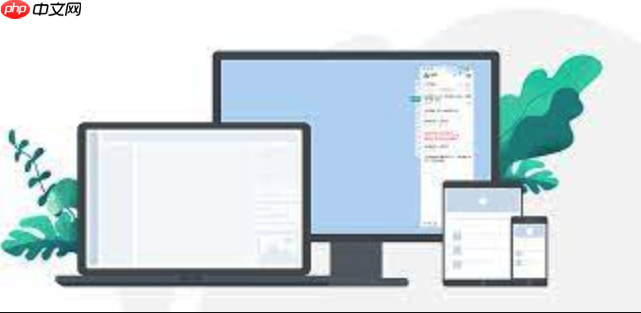
Windows系统安装完成后,确保账户权限管理得当是系统安全的第一道防线。核心思路很简单:日常操作尽量使用标准用户账户,只有在确实需要更改系统设置或安装软件时,才通过管理员权限进行操作。这就像给你的房子装了两道门,一道是日常进出的便门,一道是只有特殊情况才打开的保险库大门。

解决方案
要有效管理Windows账户权限,确保系统安全,可以从以下几个关键点入手:
区分用户类型并合理分配:
 管理员账户(Administrator Account): 拥有对系统所有文件、设置和应用程序的完全控制权。它能安装软件、修改系统配置、创建或删除用户账户等。标准用户账户(Standard User Account): 权限受限,不能随意安装软件到系统目录、修改系统核心设置。进行这类操作时,会弹出用户账户控制(UAC)提示,要求输入管理员密码或由管理员确认。操作建议: 系统安装完成后,通常会默认创建一个管理员账户。我的习惯是,立即用这个管理员账户再创建一个或多个“标准用户账户”,然后将日常工作、上网浏览等操作都放在这些标准用户账户下进行。管理员账户则像一把钥匙,平时收好,只在需要“开锁”(执行高权限操作)时才拿出来用。
管理员账户(Administrator Account): 拥有对系统所有文件、设置和应用程序的完全控制权。它能安装软件、修改系统配置、创建或删除用户账户等。标准用户账户(Standard User Account): 权限受限,不能随意安装软件到系统目录、修改系统核心设置。进行这类操作时,会弹出用户账户控制(UAC)提示,要求输入管理员密码或由管理员确认。操作建议: 系统安装完成后,通常会默认创建一个管理员账户。我的习惯是,立即用这个管理员账户再创建一个或多个“标准用户账户”,然后将日常工作、上网浏览等操作都放在这些标准用户账户下进行。管理员账户则像一把钥匙,平时收好,只在需要“开锁”(执行高权限操作)时才拿出来用。强制实施最小权限原则:
这意味着每个用户或程序只被授予完成其任务所需的最低权限。比如,一个日常使用的程序,它可能只需要读取某个文件夹的权限,就不应该给它写入甚至删除的权限。具体实践:日常登录: 始终使用标准用户账户登录Windows。软件安装与更新: 当标准用户需要安装软件或进行系统级更新时,UAC会提示,这时输入管理员账户的密码即可。这迫使你每次执行高风险操作时都多想一步。文件与文件夹权限: 对于特别敏感的文件或文件夹,可以通过右键点击,选择“属性”->“安全”选项卡,来精细化设置哪些用户或组有何种访问权限(例如,只读、修改、完全控制等)。这块操作起来有点门道,但掌握了就能有效隔离数据。合理配置用户账户控制(UAC):
 UAC是Windows的一项重要安全功能,它会在程序尝试对系统进行更改时通知你。即使你是管理员账户登录,UAC也会在执行需要管理员权限的操作前征求你的同意。设置建议: 保持UAC在默认或较高设置(例如,“始终通知”或“仅当应用程序尝试对我的计算机进行更改时通知”)。虽然它可能偶尔会让你觉得有点烦,但这种“烦”正是它在保护你,防止恶意软件在未经你同意的情况下修改系统。
UAC是Windows的一项重要安全功能,它会在程序尝试对系统进行更改时通知你。即使你是管理员账户登录,UAC也会在执行需要管理员权限的操作前征求你的同意。设置建议: 保持UAC在默认或较高设置(例如,“始终通知”或“仅当应用程序尝试对我的计算机进行更改时通知”)。虽然它可能偶尔会让你觉得有点烦,但这种“烦”正是它在保护你,防止恶意软件在未经你同意的情况下修改系统。为什么日常使用需要避免管理员账户?
这真是一个老生常谈,但又常常被忽视的问题。我发现身边不少朋友,包括一些自认为懂电脑的,装完系统就一直用管理员账户,觉得这样省事,不用老是弹框。但实际上,这种“省事”背后隐藏的风险简直是巨大的。
想象一下,你日常浏览网页、打开邮件附件,甚至只是插了一个不明来源的U盘,如果你的当前账户是管理员权限,那么任何一个恶意程序,只要成功运行,就能立刻获得对你整个系统的完全控制权。它可以随意安装病毒、窃取你的个人数据、修改系统配置、甚至直接删除你的文件,而且你可能根本察觉不到。因为它拥有和你一样的最高权限,可以绕过很多安全检查。
但如果你使用的是标准用户账户,情况就大不一样了。当一个恶意程序尝试对系统进行修改时,它会触发用户账户控制(UAC)的弹窗。这时,你就会看到一个明显的提示,询问是否允许该程序进行更改。如果这个程序不是你主动运行的,或者你根本不认识它,你就可以选择“否”,从而阻止它的恶意行为。这就像给系统加了一道“安全锁”,即便钥匙(恶意程序)进来了,它也得先通过你这道锁的验证,才能真正为所欲为。
所以,日常使用标准账户,不仅是安全习惯,更是一种成本最低、效果最好的主动防御策略。它把“出事后补救”变成了“事前预防”。
如何为特定应用或文件设置更精细的访问权限?
当你的系统里有多个用户,或者你需要保护某些敏感数据不被意外修改时,仅仅依靠用户账户类型是不够的。Windows提供了NTFS权限设置,允许你为文件和文件夹设置非常精细的访问控制。这部分操作确实有点技术性,但也非常实用。
举个例子,你有一个“私人项目”文件夹,里面全是重要文档,你希望只有你自己的账户能完全访问,而其他家庭成员的账户只能查看,不能修改或删除。
操作步骤是这样的:
找到你想要设置权限的文件或文件夹,右键点击,选择“属性”。在弹出的窗口中,切换到“安全”选项卡。你会看到一个列表,显示了当前哪些用户或组拥有哪些权限。点击“编辑”按钮,进入权限设置界面。在这里,你可以“添加”新的用户或组,也可以选择现有的用户或组,然后勾选或取消勾选下面的“允许”或“拒绝”权限。常见的权限包括:完全控制: 可以对文件或文件夹进行任何操作,包括读取、写入、修改、删除等。修改: 可以读取、写入、修改和删除文件,但不能更改权限。读取和执行: 可以查看文件内容和运行程序。读取: 只能查看文件内容。写入: 只能向文件或文件夹写入内容。设置完成后,点击“确定”保存。这块操作其实挺细致的,有时候一不小心就设错了,导致程序打不开或者文件访问不了。比如,如果一个程序需要写入某个目录,你却只给了它读取权限,那程序就会报错。所以,操作前最好对你要达成的目标有个清晰的概念,并且在不确定的情况下,先在一个不重要的文件或文件夹上测试一下。另外,权限是会继承的,父文件夹的权限通常会影响到子文件夹和文件,这点也需要注意。
用户账户控制(UAC)在账户权限管理中扮演什么角色?
用户账户控制(UAC)是Windows Vista时代引入的一个核心安全功能,至今仍然是Windows安全架构中不可或缺的一部分。很多人觉得UAC烦,一弹出来就想关掉,但讲真,它就是你系统的一道安全门。虽然有时候是有点啰嗦,但关键时刻能救你一命。
UAC的主要作用是防止未经授权的程序对系统进行更改。它通过将所有用户(包括管理员)的权限默认限制为标准用户权限来工作。当一个程序需要执行需要管理员权限的操作时(比如安装软件、修改系统设置、访问受保护的系统文件等),UAC就会介入,弹出一个提示框,询问你是否允许。
即使你当前是以管理员身份登录,UAC也会要求你明确同意或输入管理员密码才能继续。这被称为“权限提升”。这种机制的巧妙之处在于:
强制用户确认: 它迫使你在每次可能影响系统稳定的操作前进行思考和确认,而不是让程序静默地进行更改。阻止恶意软件静默运行: 如果一个恶意程序试图在后台静默安装或修改系统,UAC的提示会暴露它的行为,给你一个阻止它的机会。这大大降低了“静默感染”的风险。实现最小权限原则: 即使是管理员,日常操作也以标准用户权限运行,只有在必要时才临时提升权限。这符合了安全领域的“最小权限原则”,即用户和程序只拥有完成任务所需的最低权限。UAC有几个安全级别,你可以在“控制面板”->“用户账户”->“更改用户账户控制设置”中调整。通常,默认设置(“仅当应用程序尝试对我的计算机进行更改时通知”)是比较平衡的选择。它在提供足够保护的同时,不会过于频繁地打扰你。除非你对系统安全有极高的要求,否则不建议将其设置为最低级别或完全关闭,那样会大大削弱系统的防御能力。
免责声明
游乐网为非赢利性网站,所展示的游戏/软件/文章内容均来自于互联网或第三方用户上传分享,版权归原作者所有,本站不承担相应法律责任。如您发现有涉嫌抄袭侵权的内容,请联系youleyoucom@outlook.com。
同类文章
酷冷至尊挑战者风冷上架:3DHP热管首销79元起
9月25日消息,酷冷至尊挑战者系列风冷散热器现已上市,售价79元起。该系列包括三款单塔风冷产品,高度均为158mm,顶部配备磨砂质感顶盖,其中标准版挑战者采用引擎盖造型设计,更具视觉质感。该系列全系
Intel四年CPU路线图揭秘:100核处理器如何挑战AMD
9月25日消息,Intel的Arrow Lake处理器发布一年了,今年底又要升级了,这一代会转向18A工艺和新架构,亮点不少。至于未来的产品规划,跑得比较快的MLID又给出了未来几代的路线图,一杆子
罗技新款太阳能键盘799元起售,彻底取消USB接口
9月25日消息,罗技正式发布了全新的Signature Slim Solar Plus无线键盘,规格上看,这款键盘与罗技MX Keys无线键盘的设计非常相似。主要区别在于其顶端集成了一块太阳能充电板
台积电AI芯片设计提速:2天任务5分钟完成
9月25日消息,AI席卷一切不是开玩笑,现在很多程序员都在担心被AI取代,但是硬件工程师也不一定保险,台积电已经在用AI设计芯片,比芯片工程师高效很多。大家都知道当前的AI芯片对性能要求高,这也导致
小米BE10000 Pro路由器今晚亮相:双万兆AI+私有云存储
9月25日消息,雷军年度演讲今晚召开,将发布小米17系列手机、小米平板8系列平板。除了移动设备之外,小米这次还将带来全新的高端路由器产品——小米路由器BE10000 Pro。目前最新还未上架新品,具
相关攻略
热门教程
更多- 游戏攻略
- 安卓教程
- 苹果教程
- 电脑教程






































